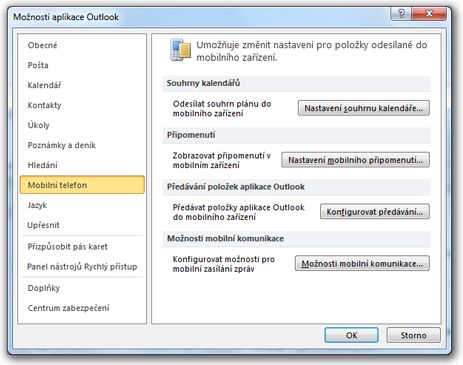Poznámka: Snažíme se pro vás co nejrychleji zajistit aktuální obsah nápovědy ve vašem jazyce. Tato stránka byla přeložena automaticky a může obsahovat gramatické chyby nebo nepřesnosti. Naším cílem je to, aby pro vás byl její obsah užitečný. Mohli byste nám prosím dát ve spodní části této stránky vědět, jestli vám informace v článku pomohly? Pokud byste se rádi podívali na jeho anglickou verzi, najdete ji tady.
Poznámka: Tato funkce se už nepoužívá po Office 2010.
Pomocí aplikace Microsoft Outlook 2010 a Office Mobile Service (OMS) nebo účet Microsoft Exchange serveru 2010 můžete odesílat a přijímat textové zprávy (SMS). Ale za právě odesílat a přijímat textové zprávy, můžete taky nakonfigurovat Outlook o neodeslání oznámení na mobilní zařízení jako textové zprávy.
Například dostávat upozornění na mobilním zařízení, který byl doručen důležité e-mailové zprávy, můžete mít i e-mailové zprávy předané jako textové zprávy. Mohou také obsahovat souhrny kalendáře aplikace Outlook poslané na vaše mobilní zařízení.
Existují dva způsoby, jak pomocí textových zpráv s Outlookem 2010.
-
Připojení k zařízení s Windows Mobile systémem Windows Mobile 6.5 pomocí účtu serveru Exchange Server 2010
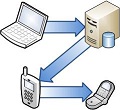
-
Nebo přihlášení k odběru jiného poskytovatele služeb krátké zprávy (SMS) pomocí OMS
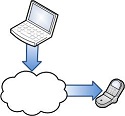
V tomto článku
Výhody textových zpráv (SMS) v aplikaci Outlook
Komunikace s bezdrátové zařízení zasíláním e-mailové zprávy může být nevhodná – ne všechny mobilních zařízení můžete připojit k e-mailový účet a přístup k e-mailových zpráv na mobilním zařízení je obvykle pomaleji a složitější než čtení textu zprávy.
Snadnější odesílat a přijímat textové zprávy je s počítačem a Outlook 2010. V aplikaci Outlook odesláním zprávy několika lidem současně a klávesnici v plné velikosti umožňuje rychle a pohodlně psaní zpráv. Navíc příchozí zprávy jsou doručeny do složky Outlooku složky Doručená pošta. Textové zprávy můžete uložit, stejně jako při práci s e-mailové zprávy. Pomůže vám to udržovat probíhající záznam mobilní komunikace. Nakonec můžete nakonfigurovat Outlook o neodeslání důležitých oznámení do mobilního zařízení.
Funkce textových zpráv (SMS) v aplikaci Outlook
-
Zasílání textových zpráv (SMS) Zasílání textových zpráv (SMS) do jedno nebo více bezdrátové zařízení z aplikace Outlook. Rozhraní aplikace Outlook textu zprávy můžete výběr příjemců z adresáře aplikace Outlook, můžete napsat zprávu, přidání emotikon a náhled zpráv na obrazovce simulovaný telefonu před kliknutím na Odeslat.
Příchozí zprávy text jsou doručeny do složky Doručená pošta. Můžete pak přesouvání zpráv do složky nebo dělat spoustu stejné akce, včetně předáváte dál, označení příznakem nebo kategorizace už nejdřív s e-mailové zprávy.
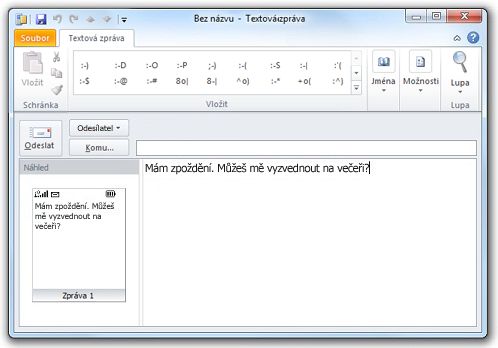
-
Souhrny kalendáře I když jste od počítače, můžete můžete udržovat si přehled o svůj Outlookový kalendář. Konfigurace aplikace Outlook pro textovou zprávu odeslat souhrnné plánu do mobilního zařízení každý den.
-
Mobilní připomenutí Pokud potřebujete užitečné připomenutí bez ohledu na to, kde se nacházíte. Zpráva připomenutí text nadcházející schůzky a události můžete automaticky poslané na vaše bezdrátové zařízení.
-
Mobilní upozornění Máte důležité e-mailové zprávy poslané na vaše mobilní zařízení jako textové zprávy. Kromě upozornění jste dostali novou e-mailovou zprávu, můžou být přesměrované obsahu e-mailu jako textové zprávy. Použití pravidel aplikace Outlook a vyberte zprávy, které jsou předávány a oznámení, které jsou odeslané do mobilního zařízení.
Nastavení zasílání textových zpráv (SMS) v aplikaci Outlook
Existují dva způsoby, že aplikace Outlook lze odesílat a přijímat textové zprávy.
-
Účet se Exchange Server 2010 Aplikace Outlook lze odesílat zprávy telefon se systémem Windows Mobile 6.5 nebo novější.
-
Zasílání zpráv služby pro zpracování textu třetích stran Pokud nemáte účet Exchange serveru 2010, můžete použít služby třetích stran textových zpráv (SMS), který umožňuje volání a přijímání textové zprávy vaším jménem.
-
Poznámka: Třetích stran textových zpráv poskytovatele služeb může poplatek pro tuto službu. Tento náklady jsou kromě všechny poplatky ze svého mobilního operátora.
Microsoft Exchange 2010 s existující telefonu
Použití textových zpráv v aplikaci Outlook s stávající telefonní vyžaduje účet serveru Exchange Server 2010 a systémem Windows Mobile 6.5 nebo novější se datový tarif Windows phone.
V této konfiguraci Outlook používá Exchange 2010 a Exchange Active Sync komunikovat s telefonem Windows Mobile 2010 pro odesílání textových zpráv (SMS) pomocí vaší stávající bezdrátové služby.
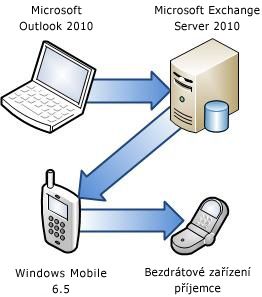
Poznámka zabezpečení: Z bezpečnostních důvodů může být nutné pro telefonu pro připojení k serveru Exchange digitálního certifikátu. Další informace o konfiguraci serveru Exchange pro práci s mobilních telefonů najdete v článku Nasazení telefonech se systémem Windows Mobile 6.5 na serveru Microsoft Exchange Server 2010.
-
Na vašem mobilním telefonu systémem Windows Mobile 6.5, na úvodní obrazovce vyberte Exchange ActiveSync, zvolte nabídky a pak zvolte kartu Konfigurace serveru.
Pokud telefonu nikdy byla synchronizována se serverem Exchange, zobrazí se Přidat zdroj serveru.
-
Do pole Zadejte e-mailovou adresu zadejte e-mailovou adresu a pak zvolte Další.
-
Upravit nastavení serveru Exchange Server adresa nezobrazí automaticky, restartujte tohoto postupu nebo požádejte správce sítě.
-
Zadejte svoje uživatelské jméno, heslo a název domény a pak zvolte Další. Ujistěte se, zaškrtněte políčko Uložit heslo.
-
Zaškrtněte políčko Zprávy SMS. Můžete také vybrat další obsah, který synchronizovat.
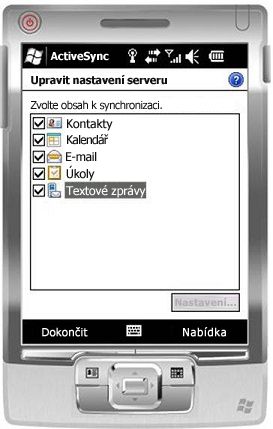
-
Zvolte Dokončit.
E-mailové potvrzení zpráva se pošle e-mailového účtu Outlooku.
-
Počkejte několik minut a restartujte Outlook.
Třetích stran službu textových zpráv (SMS)
Toto je nejjednodušší a nejrychlejší způsob povolení OMS, ale můžete může být nutné zaplatit měsíční poplatek pro službu.
V tomto scénáři Outlook informuje uživatele o pomocí jiného poskytovatele služby SMS pro odesílání textových zpráv.
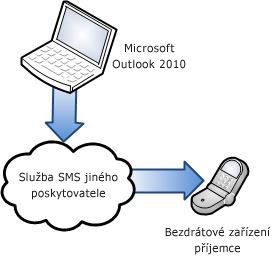
Vyberte a přihlášení k odběru služeb třetí strany, postupujte takto:
-
Na kartě Domů ve skupině Nový klikněte na tlačítko Nové položky a potom klikněte na Text zprávy (SMS).
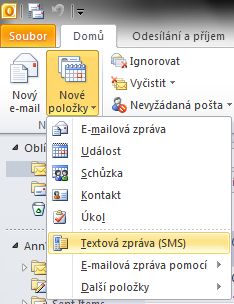
-
V dialogovém okně konfigurovat účet textových zpráv (SMS) klikněte na Další

-
V dialogovém okně Účtu služby Outlook Mobile Service klikněte na najít službu textových zpráv pro svého mobilního operátora.
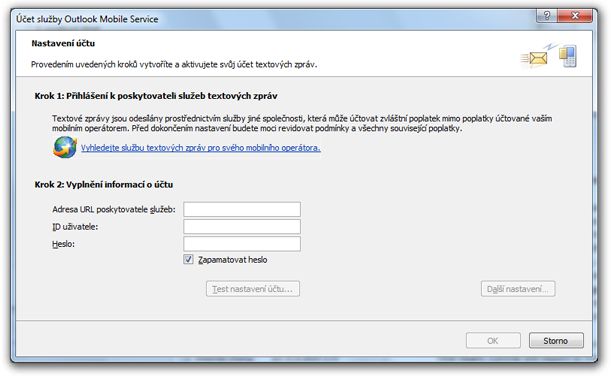
-
V aplikaci Web poskytovatelů hostingu vyberte zemi nebo oblasti, ve kterém máte mobilní služby.
-
Vyberte svého mobilního operátora.
-
Pokud služba je k dispozici ve vaší oblasti, zobrazí se odkazy na jiných výrobců textových zpráv (SMS) poskytovatelů. Klikněte na odkaz pro poskytovatele a potom postupujte podle pokynů na obrazovce pro přihlášení k odběru služby SMS a konfigurace nového účtu Outlooku.
-
V Outlooku Pokud se zobrazí dotaz, jestli chcete přidat účet v aplikaci Microsoft Outlook pro tato webová služba, klepněte na tlačítko Ano.
Odeslání textové zprávy (SMS)
Po nastavení službu textových zpráv, můžete Outlook pro odesílání textových zpráv (SMS).
Důležité informace: Pro odesílání textových zpráv v aplikaci Outlook, musí být povolena služba odesílání textových zpráv v aplikaci Outlook. Další informace najdete v tématu Nastavení Office Mobile Service.
Odeslání textové zprávy (SMS):
-
Na kartě Domů ve skupině Nový klikněte na tlačítko Nové položky a potom klikněte na Text zprávy (SMS).
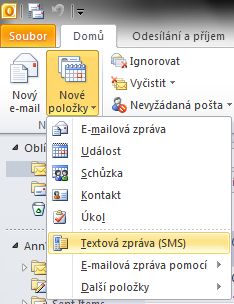
-
V okně Textovou zprávu zadejte nebo vyberte příjemce a potom napište zprávu.
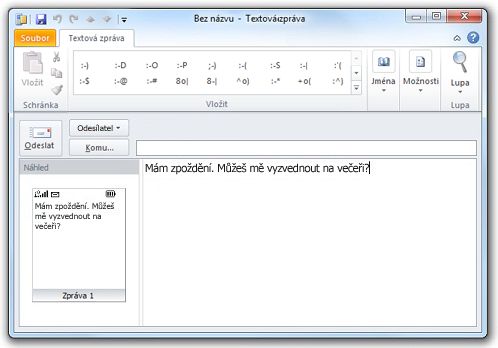
-
Ve skupinovém rámečku Vložit Vložit emotikonu, na kartě Textovou zprávu, klikněte na emotikonu.
-
Náhled zprávy v podokně náhledu a pak klikněte na Odeslat.
Nastavení oznámení ve formě textových zpráv (SMS)
Můžete nakonfigurovat aplikaci Outlook 2010 do mobilního zařízení k odeslání oznámení ve formě textových:
-
Je zobrazeno upozornění na nadcházející kalendář událostí
-
Souhrn plánu kalendáře pro příští den
-
Přeposlání konkrétní e-mailové zprávy
Důležité informace: Pokud chcete použít oznámení ve formě textových, musí být zapnuté funkci zasílání textových zpráv (SMS) služby v aplikaci Outlook. Další informace najdete v tématu Nastavení Office Mobile Service.
-
Klikněte na kartu Soubor.
-
Klikněte na položku Možnosti.
-
Klikněte na mobilní telefon.
-
Klikněte na typ oznámení a přidat nebo změnit nastavení oznámení a pak zavřete všechna dialogová okna.